ワークフロールールにデータの変換処理を追加するには
- [設定]→[自動化]→[ワークフロールール]→[ルール]タブの順に移動します。
- ワークフロールールの一覧画面で、右上にある[ルールを作成する]をクリックします。
または、既存のワークフロールールを編集して、データの変換処理を追加することも可能です。 - ルールの作成画面で、基本情報を設定します。ドロップダウンから対象のタブを選択します(変換処理を設定するには、見込み客/見積書/受注書のいずれかを選択する必要があります)。[ルール名]を入力します。必要に応じて、[詳細情報]も入力します。[次へ]をクリックします。

- ルールの実行タイミングとして[データの操作]を選択し、下部の選択肢から[削除]以外のいずれかを選択します。
[作成/編集]または[編集]を選択した場合、[(タブ名)が編集されるたびに、このワークフローを繰り返し実行する]設定は必ず無効にします。これは、データの変換処理は1回のみ有効なためです(データが条件に2回以上一致した場合でも、データの変換は再実行されません)。 - ルールの[条件]設定で、データの抽出条件を設定します。
これにより、ルールを適用する対象のデータが限定されます。 - [すぐに実行する処理]をクリックし、[変換]を選択します。
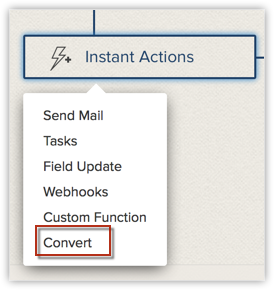
- データの変換処理の詳細を入力します。
- 見込み客データの変換時に商談データを作成する場合は、[商談]のチェックボックスをクリックして有効にします(有効にすると、[商談]タブの項目の一覧が表示されます)。見積書データの変換の場合は、作成するデータとして[受注書]または[請求書]のいずれかを選択します。
- 商談データの作成を有効にした場合、作成する商談データの項目値を入力します。必須項目は、変換処理の関連付け設定に基づいて、関連付けられている項目値が引き継がれ、自動で入力されます。各項目には実際の値を入力する他、見込み客データの差し込み項目を挿入することも可能です。たとえば、商談名に、見込み客の会社名を表す差し込み項目を挿入できます。これにより、実際の商談データが作成されたときに、見込み客の会社名が商談名に挿入されます。
なお、見積書/受注書データの変換の場合、項目値の設定は不要です。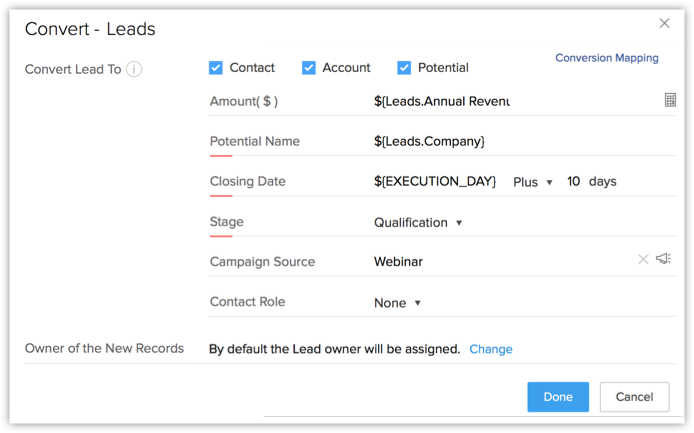
- データの担当者の設定欄で、[変更する]リンクをクリックすると、変換によって作成したデータの担当者を選択できます。なお、初期設定では、変換によって作成したデータの担当者には、変換前の元のデータの担当者がそのまま割り当てられます。
- [完了する]をクリックして、変換処理の設定を完了します。
- [保存する]をクリックして、設定を保存します。




















